jatkan verkostoitumissarjaamme ja näytän, miten tiedostoja ja kansioita jaetaan Windows XP-ja Windows 7-pohjaisten tietokoneiden välillä. Menettely voi olla hieman monimutkaisempi kuin Windows Vista-ja Windows 7-tietokoneiden välillä jaettaessa, mutta se on silti hyvin hallittavissa.
Vaihe 1: työryhmän on oltava sama
koska kotiryhmän ominaisuus toimii vain Windows 7-pohjaisissa tietokoneissa, sinun on varmistettava, että Windows XP-ja Windows 7-tietokoneesi ovat samassa työryhmässä. Voit tarkistaa tämän, mene ”Ohjauspaneeli – > järjestelmä ja turvallisuus -> järjestelmä” Windows 7 kpl. Napsauta Windows XP-tietokoneissa hiiren kakkospainikkeella Oma tietokone-pikakuvaketta työpöydältäsi tai Käynnistä-valikosta ja valitse Ominaisuudet.
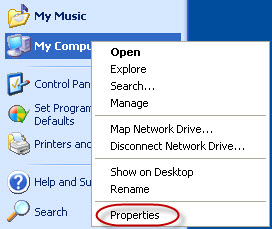
siirry järjestelmän ominaisuudet-Ikkunassa Tietokoneen nimi-välilehteen ja tarkista työryhmä, johon tietokone kuuluu.
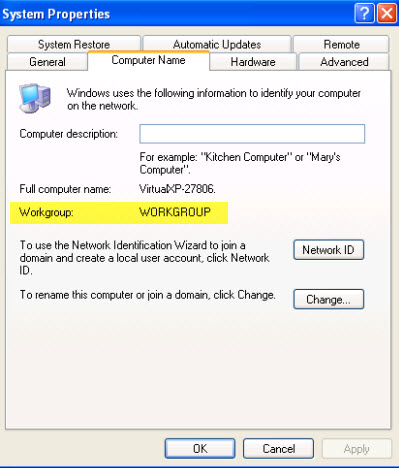
jos työryhmä asetetaan samalle tasolle kaikissa tietokoneissa, kaikki on hyvin. Jos se ei ole, sinun täytyy muuttaa sitä niin, että se on sama. Jos haluat muuttaa työryhmää Windows 7-tietokoneessa, tutustu oppaaseen nimeltä Miten muuttaa työryhmää Windows 7: ssä. Jos haluat muuttaa sitä Windows XP PC, klikkaa Muuta painiketta ’tietokoneen nimi’ välilehti. Kirjoita ’tietokoneen nimi muuttuu’ – ikkunaan Uusi työryhmän nimi ja napsauta OK.
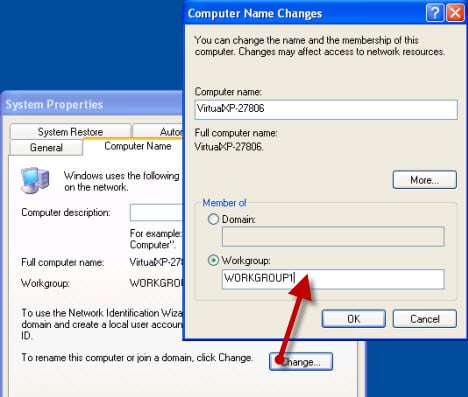
sinua pyydetään sitten käynnistämään tietokoneesi uudelleen. Kun tämä on tehty, Windows XP PC liittyy uuteen työryhmään.
Vaihe 2: verkon Jakamisasetusten on oltava yhteensopivia
jotta jakaminen toimisi Windows XP-tietokoneissasi, Windows 7-tietokoneissasi tulee käyttää koti-tai Työverkon sijainteja ja niissä on oltava kaksi asetusta päällä: verkon löytäminen ja tiedostojen jakaminen.
asioiden yksinkertaistamiseksi voi olla hyvä idea kytkeä salasanasuojattu jakaminen pois käytöstä käyttämästäsi verkkosijainnista. Jos haluat oppia muuttamaan verkon jakamisasetuksia Windows 7: ssä, tutustu oppaaseen nimeltä Miten muokata verkon jakamisasetuksia Windows 7: ssä.
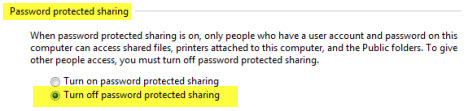
jos haluat varmistaa, että Windows XP-tietokoneesi näkevät verkon muut tietokoneet, sinun on varmistettava, että tietokoneen Selainpalvelu on käynnissä. Sen pitäisi olla, oletusarvoisesti. Mutta, jos et näe muita tietokoneita, niin tämä palvelu on todennäköisesti poistettu käytöstä tai pysäytetty. Jotta se, oikealla klikkaa ’Oma tietokone’ pikakuvake työpöydältä tai Käynnistä-valikosta ja klikkaa hallita.

siirry tietokoneen Hallintaikkunassa kohtaan ”Palvelut ja sovellukset” ja avaa palvelut-osio.
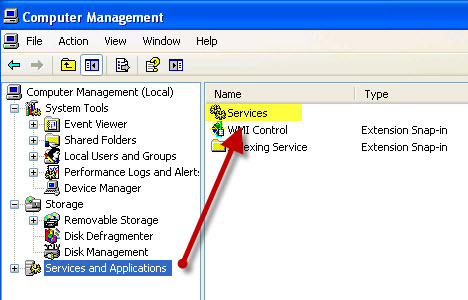
tarkista palveluluettelosta, onko tietokoneen Selainpalvelu käynnistetty ja asetettu automaattiseksi, kuten alla olevasta kuvakaappauksesta käy ilmi.

jos näin ei ole, kaksoisnapsauta sitä ja siirry Ominaisuudet-ikkunan Yleiset-välilehteen. Valitse Käynnistystyypin kohdalta Automaattinen. Kun olet valmis, klikkaa OK.
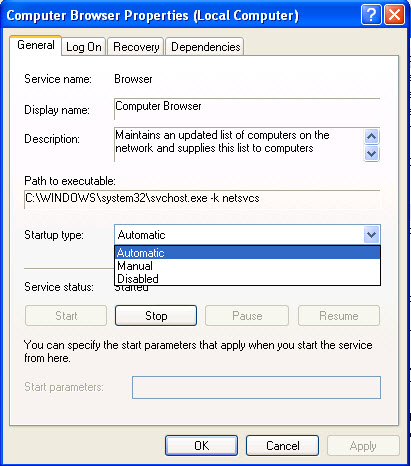
kun olet käynnistänyt tietokoneesi uudelleen, palvelu käynnistyy automaattisesti ja sinun pitäisi pystyä näkemään muita tietokoneita verkossa.
Vaihe 3: Jaa tiedostoja ja kansioita
seuraava vaihe on jakaa tiedostoja ja kansioita verkkotietokoneissa. Voit tehdä tämän käyttämällä jakamisvelho tai advanced sharing settings. Jos haluat oppia jakamaan tiedostoja Windows 7: ssä, tutustu oppaisiin tästä aiheesta: Jaa kirjastoja tai kansioita ohjatun jakamisen avulla ja jaa kirjastoja tai kansioita Lisäjaon avulla.
Käytä Windows XP: ssä normaaleja jakamistapoja.
Vaihe 4: käytä jaettuja tiedostoja ja kansioita
päästäksesi jaettuihin tiedostoihin ja kansioihin Windows XP-tietokoneista, siirry kohtaan ”My Computer- > My Network Places – > View workgroup computers”. Sinun pitäisi pystyä näkemään kaikki tietokoneet, jotka ovat päällä sillä hetkellä.
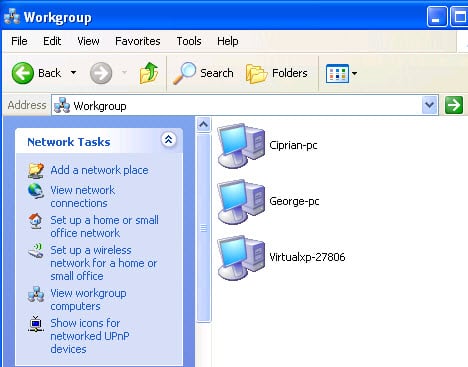
Windows 7 Avaa Resurssienhallinta-ikkuna ja siirry verkkoon. Siellä näet myös Windows XP-tietokoneet, jotka ovat päällä.
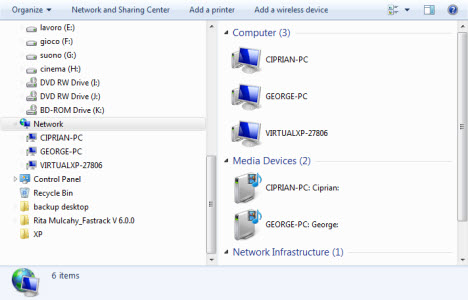
jos salasanasuojattu jakaminen on käytössä tietokoneessa, jota yrität käyttää, sinua pyydetään antamaan kelvollinen käyttäjätunnus ja salasana. Yksi asia varoa on ensin kirjoittaa nimi tietokoneen käytät Käyttäjätunnus kenttään. Tämä vaihtaa verkkotunnuksen kyseiseen tietokoneeseen paikallisen sijaan. Kirjoita sitten ” ja käyttäjänimi, joka on määritetty käyttämälläsi tietokoneella. Sen jälkeen, kirjoita salasana, klikkaa OK ja voit käyttää kaikkia tiedostoja ja kansioita jaettu kyseisen tietokoneen.
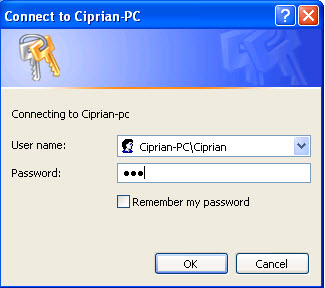
johtopäätös
Windows 7: llä ja Windows XP: llä varustettujen tietokoneiden saaminen toimimaan samassa verkossa on hieman vaikeampaa. Niiden on oltava samassa työryhmässä ja niillä on yhteensopivat verkkojako-asetukset, mutta jos kiinnität hieman huomiota, sen pitäisi toimia hyvin. Jos sinulla on hyödyllisiä verkostoitumisvinkkejä, älä epäröi jättää kommenttia. Myös, enemmän hyödyllistä tietoa verkostoituminen, tutustu artikkeleita alla.